Sửa bản đồ gán sai hệ quy chiếu trong MapInfo là bước quan trọng trong công tác trắc địa và GIS. Việc sử dụng bản đồ chính xác với hệ quy chiếu đúng, đặc biệt khi tích hợp cùng máy định vị 2 tần số RTK sẽ giúp xác định chính xác vị trí các đối tượng. Tuy nhiên, trong quá trình nhập liệu hoặc cài đặt, bản đồ có thể bị gán sai hệ quy chiếu. Khi đó, vị trí các đối tượng trên bản đồ sẽ bị lệch, gây ảnh hưởng đến phân tích và quyết định dự án. Để khắc phục, bạn cần kiểm tra và thay đổi hệ quy chiếu trong MapInfo. Việt Thanh Group sẽ hướng dẫn bạn cách sửa bản đồ gán sai hệ quy chiếu trong MapInfo một cách chi tiết.
>>> Xem thêm: Các dự án bàn giao thiết bị đo đạc uy tín tại Việt Thanh Group.
Những lưu ý khi sửa bản đồ gán sai hệ quy chiếu trong MapInfo
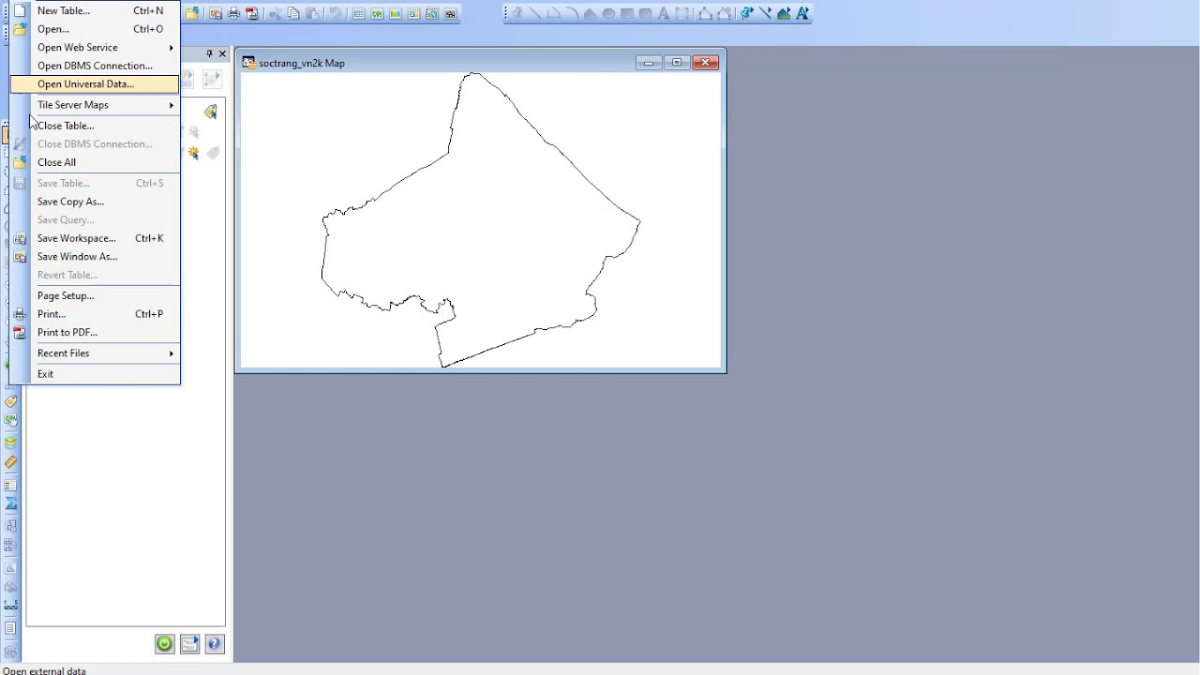
- Đảm bảo rằng dữ liệu gốc chính xác: Trước khi sửa bản đồ, hãy kiểm tra lại dữ liệu gốc để đảm bảo không có sai sót.
- Sử dụng phần mềm hỗ trợ đo đạc chính xác: Các thiết bị đo đạc như máy Máy GNSS RTK Hi-Target V500 sẽ giúp bạn thu thập dữ liệu với hệ quy chiếu chính xác ngay từ đầu.
- Kiểm tra lại kết quả sau khi sửa chữa: Sau khi sửa bản đồ, hãy kiểm tra lại các đối tượng trên bản đồ để đảm bảo chúng đã được gán đúng vị trí.
Nguyên nhân dẫn đến việc gán sai hệ quy chiếu trong MapInfo là gì?
Có nhiều nguyên nhân dẫn đến việc bản đồ bị gán sai hệ quy chiếu, bao gồm:
Sai sót trong quá trình nhập liệu
Khi nhập dữ liệu từ các thiết bị đo đạc như máy toàn đạc, máy GPS hoặc các thiết bị đo khác, nếu không cài đặt đúng hệ quy chiếu ban đầu, bản đồ sẽ bị sai lệch. Các thiết bị đo đạc này thường có nhiều chế độ cài đặt hệ quy chiếu khác nhau.
Nếu người sử dụng không chú ý và chọn đúng hệ quy chiếu tương ứng với khu vực nghiên cứu hoặc dự án, dữ liệu thu thập được sẽ không khớp với bản đồ chính xác, gây ảnh hưởng lớn đến quá trình phân tích và ra quyết định.
Cài đặt sai hệ quy chiếu mặc định trong phần mềm MapInfo
Khi bắt đầu tạo lập bản đồ trong MapInfo, phần mềm có một hệ quy chiếu mặc định. Nếu người dùng không thiết lập chính xác hệ quy chiếu ngay từ đầu, bản đồ sẽ được gán hệ quy chiếu mặc định đó mà không nhận ra rằng đó không phải là hệ quy chiếu phù hợp với khu vực cần nghiên cứu. Điều này dẫn đến việc bản đồ không khớp với thực tế, gây khó khăn trong việc phân tích dữ liệu và sử dụng cho các mục đích công việc.
Dữ liệu không đồng nhất về hệ quy chiếu
Một trong những vấn đề phổ biến khác là khi dữ liệu được nhập vào MapInfo từ nhiều nguồn khác nhau, mỗi nguồn có thể sử dụng hệ quy chiếu riêng biệt. Việc kết hợp các loại dữ liệu này sẽ gặp khó khăn lớn, vì mỗi hệ quy chiếu có một cách thức xác định vị trí khác nhau.
Nếu không xử lý đúng cách, bản đồ sẽ bị gán sai hệ quy chiếu, dẫn đến sự lệch lạc về vị trí của các đối tượng. Điều này đặc biệt nguy hiểm trong các dự án đòi hỏi độ chính xác cao, như xây dựng hạ tầng, quy hoạch đô thị hay khảo sát địa chất
>>> Xem thêm: Cách tạo chú giải trong mapinfo – Hướng dẫn chi tiết
Cách sửa bản đồ gán sai hệ quy chiếu trong MapInfo như thế nào?
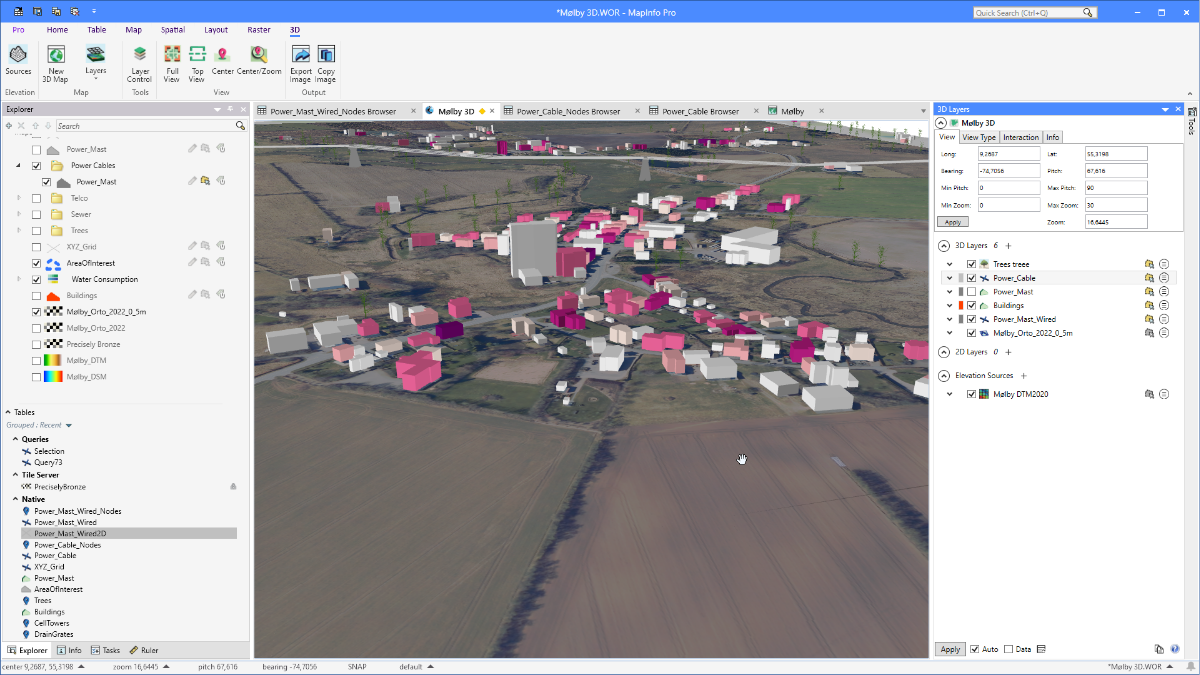
Dưới đây là các bước cơ bản để sửa bản đồ gán sai hệ quy chiếu trong MapInfo:
Bước 1: Kiểm tra hệ quy chiếu hiện tại của bản đồ
Trước khi tiến hành chỉnh sửa, việc đầu tiên bạn cần làm là xác định xem bản đồ hiện tại đang sử dụng hệ quy chiếu nào. Điều này rất quan trọng vì bạn chỉ có thể thay đổi hệ quy chiếu nếu biết chính xác hệ quy chiếu hiện tại của bản đồ. Để kiểm tra hệ quy chiếu trong MapInfo, bạn thực hiện như sau:
- Mở bản đồ cần kiểm tra trong phần mềm MapInfo.
- Vào Map → Properties → Coordinate System.
- Trong cửa sổ Coordinate System, bạn sẽ thấy thông tin chi tiết về hệ quy chiếu hiện tại mà bản đồ đang sử dụng, bao gồm tên của hệ quy chiếu, hệ tọa độ và các thông số liên quan.
Nếu phát hiện bản đồ đang sử dụng hệ quy chiếu sai, bạn có thể tiếp tục các bước sửa chữa bên dưới.
Bước 2: Xác định hệ quy chiếu chính xác
Sau khi đã xác định được hệ quy chiếu hiện tại của bản đồ, bạn cần phải xác định chính xác hệ quy chiếu mà bản đồ của bạn nên sử dụng . Điều này đòi hỏi bạn phải biết rõ khu vực địa lý mà bản đồ đề cập đến và lựa chọn hệ quy chiếu phù hợp.
Bạn có thể tham khảo các tài liệu kỹ thuật về hệ quy chiếu địa phương, hoặc bạn có thể kết hợp với các thiết bị đo đạc chính xác như Máy GNSS RTK Hi-Target V200 để xác định hệ quy chiếu đúng cho khu vực bạn đang làm việc.
Một số hệ quy chiếu phổ biến mà bạn có thể sử dụng trong các dự án trắc địa bao gồm WGS84, VN2000, hoặc các hệ quy chiếu được chuẩn hóa theo từng quốc gia, từng khu vực địa lý cụ thể.
Bước 3: Thay đổi hệ quy chiếu trong MapInfo
Khi bạn đã xác định được hệ quy chiếu chính xác, bước tiếp theo là thay đổi hệ quy chiếu trong MapInfo để bản đồ được chuyển sang hệ quy chiếu mới. Cách thực hiện như sau:
- Mở MapInfo và chọn bản đồ cần sửa.
- Vào Map → Properties → Coordinate System.
- Trong cửa sổ Coordinate System, bạn sẽ thấy một danh sách các hệ quy chiếu có sẵn. Tại đây, bạn có thể chọn hệ quy chiếu đúng từ danh sách nếu hệ quy chiếu đó đã có sẵn trong phần mềm.
- Nếu hệ quy chiếu bạn cần không có trong danh sách, bạn có thể nhập thông tin hệ quy chiếu thủ công. Điều này có thể thực hiện bằng cách nhập mã EPSG hoặc các thông số hệ quy chiếu theo yêu cầu.
- Nhấn OK để lưu thay đổi và áp dụng hệ quy chiếu mới cho bản đồ.
Sau khi thay đổi hệ quy chiếu, vị trí các đối tượng trên bản đồ sẽ được điều chỉnh để phù hợp với hệ quy chiếu mới.
Bước 4: Điều chỉnh lại dữ liệu nếu cần
Sau khi thay đổi hệ quy chiếu của bản đồ, một bước quan trọng không thể bỏ qua là điều chỉnh lại dữ liệu bản đồ để đảm bảo tất cả các đối tượng trên bản đồ được xác định chính xác. Việc này đặc biệt quan trọng nếu dữ liệu của bạn được nhập từ nhiều nguồn khác nhau và có các hệ quy chiếu khác nhau.
Để thực hiện điều chỉnh này, bạn có thể sử dụng công cụ Reprojection có sẵn trong MapInfo. Công cụ này giúp chuyển đổi các đối tượng bản đồ từ hệ quy chiếu cũ sang hệ quy chiếu mới mà bạn vừa thiết lập. Cách thực hiện:
- Chọn các đối tượng trên bản đồ mà bạn muốn điều chỉnh (ví dụ: các điểm, tuyến đường, hoặc các khu vực).
- Sử dụng công cụ Reprojection trong MapInfo. Bạn có thể tìm thấy công cụ này trong menu Tools hoặc bằng cách nhấp chuột phải vào các đối tượng đã chọn và tìm tùy chọn Reproject.
- Khi cửa sổ Reprojection mở ra, bạn sẽ cần chọn hệ quy chiếu nguồn (hệ quy chiếu cũ) và hệ quy chiếu đích (hệ quy chiếu mới mà bạn vừa thiết lập). Sau đó, công cụ sẽ tự động điều chỉnh lại vị trí các đối tượng sao cho phù hợp với hệ quy chiếu mới.
- Kiểm tra lại các đối tượng trên bản đồ sau khi điều chỉnh để đảm bảo rằng tất cả các vị trí đã được cập nhật chính xác.
Bước 5: Kiểm tra và xác nhận lại kết quả
Sau khi thay đổi và điều chỉnh dữ liệu, việc cuối cùng bạn cần làm là kiểm tra lại bản đồ để xác nhận rằng tất cả các đối tượng đã được chuyển sang vị trí đúng trong hệ quy chiếu mới. Nếu cần thiết, bạn có thể so sánh bản đồ đã chỉnh sửa với các nguồn dữ liệu ngoài để đảm bảo tính chính xác.
Nếu bản đồ vẫn không khớp hoặc có sự sai lệch, hãy kiểm tra lại các bước trên hoặc thử sử dụng các công cụ khác trong MapInfo để tinh chỉnh thêm.
>>> Xem thêm: Sửa lỗi Tiếng Việt trong Mapinfo: Nguyên nhân, cách khắc phục và lưu ý
Việc sửa bản đồ gán sai hệ quy chiếu trong MapInfo là một bước quan trọng trong quá trình sử dụng phần mềm này cho công tác trắc địa. Bằng cách thực hiện đúng các bước và lưu ý trên, bạn sẽ đảm bảo rằng bản đồ của mình luôn chính xác và đáng tin cậy. Nếu gặp phải khó khăn trong quá trình sửa chữa, đừng ngần ngại tham khảo thêm tài liệu hỗ trợ hoặc tìm kiếm sự trợ giúp từ các chuyên gia trong lĩnh vực trắc địa.
Hãy liên hệ với Việt Thanh Group để biết tham khảo thêm các dịch vụ cho thuê thiết bị đo đạc, đảm bảo công việc đo đạc của mình luôn đạt hiệu quả cao nhất.


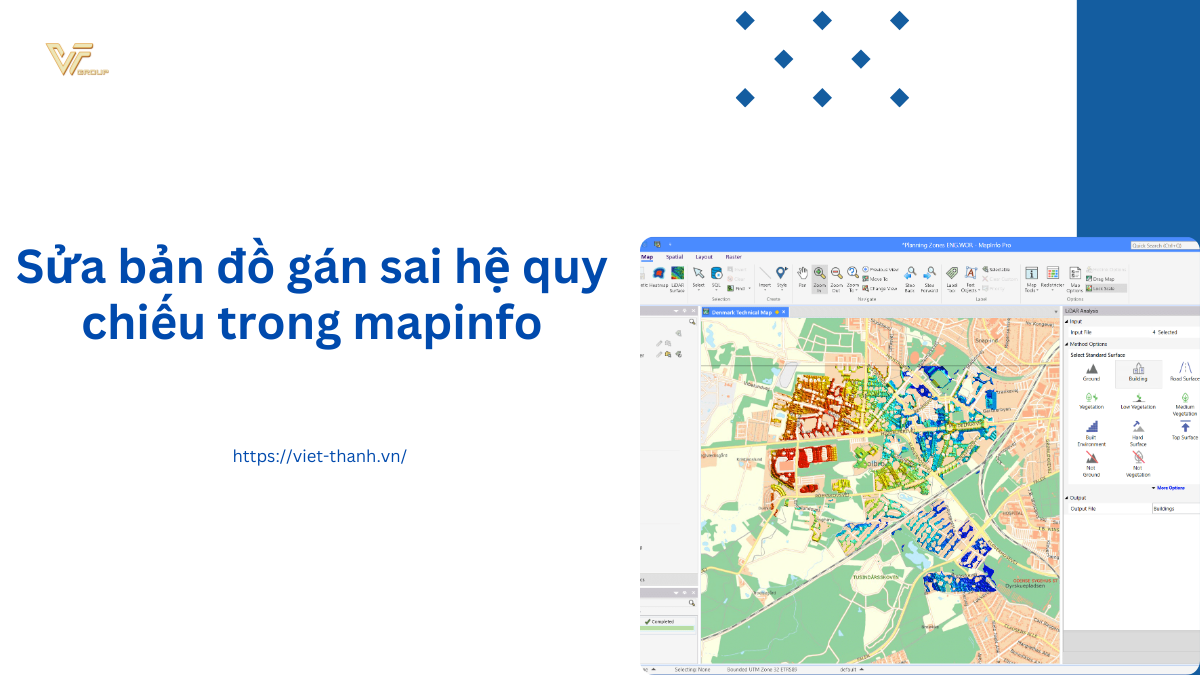






Be the first to review “Sửa bản đồ gán sai hệ quy chiếu trong MapInfo: Cách khắc phục và những điều cần lưu ý”